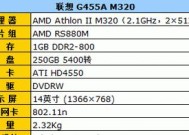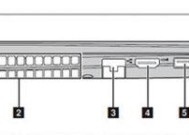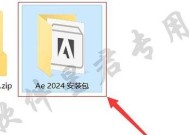联想笔记本键盘锁不住怎么办?如何设置联想笔记本的键盘锁定?
- 网络经验
- 2025-04-08
- 46
- 更新:2025-03-27 00:49:37
在日常办公、学习或娱乐中,笔记本电脑是我们不可或缺的伴侣。然而,当我们在使用联想笔记本电脑时,可能会遇到键盘锁不住的问题,这不仅影响了我们的输入效率,还可能会带来其他不必要的麻烦。遇到这种情况我们应该如何解决呢?本文将为您提供详尽的指导和解决方案,帮你轻松解决联想笔记本键盘锁不住的问题,并教会您如何设置联想笔记本的键盘锁定功能,确保您的使用体验顺畅无比。
一、键盘锁不住的原因分析
在探讨解决方法之前,了解键盘锁不住的常见原因是非常重要的。这些原因可能包括但不限于:
键盘驱动程序过时或损坏;
系统设置不当;
硬件故障,例如键盘本身或主板问题;
某些软件冲突或病毒影响。
了解了这些原因,我们便可以有条不紊地进行排查和解决问题。
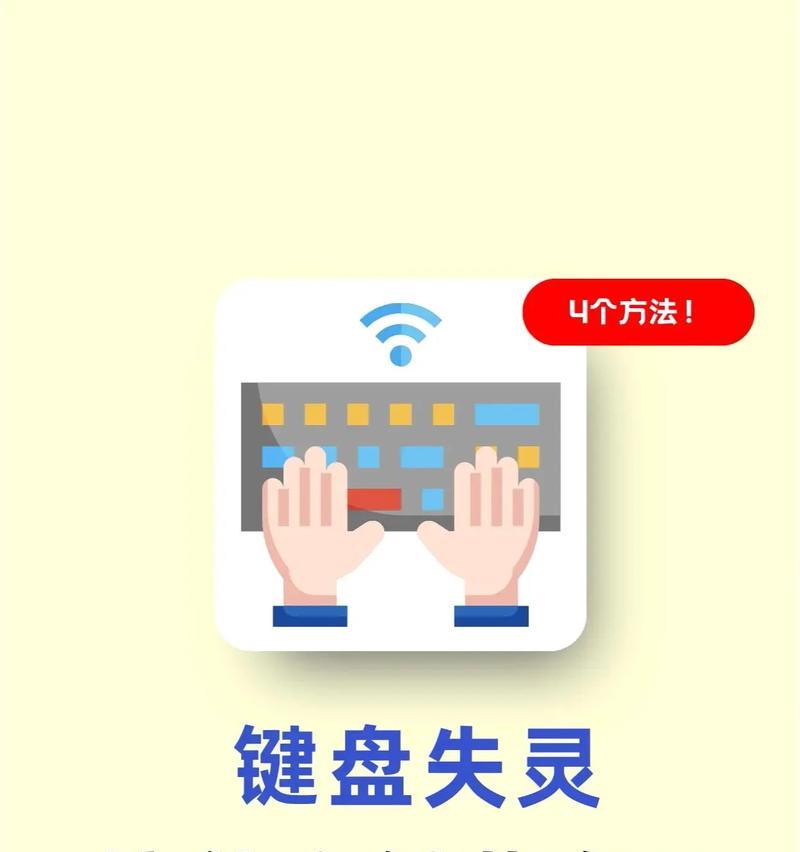
二、重置键盘设置
1.检查键盘硬件
如果您怀疑是硬件问题,可以尝试以下步骤:
关闭电脑电源,拔出电源适配器和电池。
等待几分钟后重新安装电池和电源适配器,开机检查键盘是否正常。
如果问题依旧,建议联系联想官方客服进行进一步检查或维修。
2.更新或重新安装键盘驱动
在电脑桌面右击“此电脑”图标,选择“管理”;
在弹出的“计算机管理”窗口中,选择“设备管理器”;
找到键盘类别,右击当前键盘驱动,选择“更新驱动程序”;
按照提示完成更新,或者在设备管理器中卸载键盘驱动后重新启动电脑,系统将自动重新安装驱动。
3.检查系统设置
确保您没有打开“锁定电脑”等系统快捷键,这些快捷键可能会与您的正常使用冲突。
检查“控制面板”中的“键盘”设置,确保没有不适当的设置导致键盘锁。
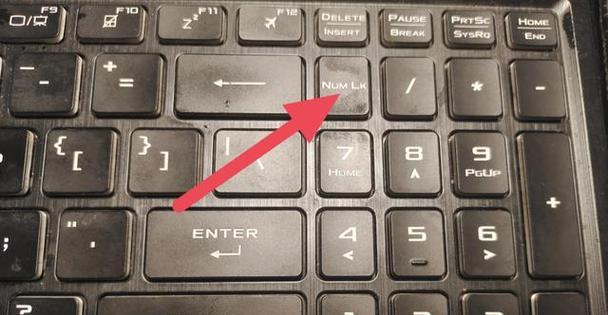
三、如何设置联想笔记本的键盘锁定
1.使用Fn键加其他键组合
联想笔记本一般通过Fn键与其他键的组合来实现特定功能,比如切换小键盘锁定等。您可以通过查看联想笔记本的说明书或网络支持中的键盘功能说明,找到对应的锁定快捷键。
2.调整BIOS设置
对于某些型号的联想笔记本,您可能需要进入BIOS设置来调整键盘锁定:
重启电脑,在启动过程中按下特定键(通常是F2或F10)进入BIOS设置;
寻找“Configuration”或者“Keyboard”相关的选项,根据需要进行调整;
保存更改并退出BIOS设置。
3.使用快捷键或软件工具
某些联想笔记本还可能有专门的快捷键或软件工具来控制键盘锁定。您可以检查联想提供的笔记本配套软件,或者在“控制面板”中查找是否有相关选项。

四、常见问题解决
1.小键盘锁定后无法解除怎么办?
如果您的小键盘被锁定,通常可以通过同时按下Fn+NumLock键来切换状态。如果仍然无法解锁,请检查上述BIOS设置或驱动程序问题。
2.键盘锁定后输入不了字母怎么办?
当出现输入不了字母的情况,建议首先检查是否不慎触碰了小键盘锁定键。如果问题仍未解决,可以尝试更新键盘驱动或检查是否有快捷键被意外激活。
3.如何关闭或开启触摸板锁定?
对于触摸板锁定问题,一般是通过Fn键结合触摸板锁定键进行操作。如果需要禁用触摸板,可以通过设备管理器禁用触摸板设备或在BIOS设置中进行调整。
五、结语
通过以上几步操作,相信您已经能够解决联想笔记本键盘锁不住的问题,并成功设置键盘锁定。如果依然存在问题,建议您联系联想官方技术支持,获取专业的帮助。无论是硬件问题还是软件问题,只要细心排查并按照正确的方法操作,定能找出问题所在,让您的联想笔记本键盘恢复如初的顺畅体验。